Massiivivalemi sisestamisel kasutate kõige sagedamini töölehe lahtrivahemikku, kuid te ei pea seda tegema. Saate kasutada ka massiivikonstante ja looksulgudes olevale valemiribale sisestatud väärtusi: {}. Seejärel saate konstandile nime panna , et seda oleks lihtsam uuesti kasutada.
Konstante saate kasutada massiivivalemites või omaette.
-
Tippige massiivivalemis alguslooksulg, soovitud väärtused ja paremlooksulg. Näide: =SUM(A1:E1*{1\2\3\4\5})
Konstant asub looksulgudes ({)} ja jah, need looksulud tipite tõesti käsitsi.
-
Sisestage ülejäänud valem ja vajutage klahvikombinatsiooni Ctrl+Shift+Enter.
Valem näeb välja umbes selline: {=SUM(A1:E1*{1\2\3\4\5})} ja tulemid näevad välja sellised:
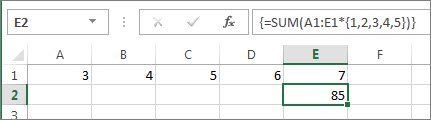
Valem korrutas A1 arvuga 1 ja B1 arvuga 2 jne, nii et te ei pea töölehel lahtritesse 1,2,3,4,5 lisama.
Konstanti kasutamine väärtuste sisestamiseks veergu
Ühte veergu väärtuste (nt 3 lahtri) sisestamiseks veergu C tuleb teha järgmist.
-
Valige lahtrid, mida soovite kasutada.
-
Sisestage võrdusmärk ja konstant. Eraldage konstandi väärtused semikoolonitega, mitte komadega ja teksti sisestamisel ümbritsege need jutumärkidega. Näide: ={"1. kvartal";" Kvartal2";" 3. kvartal"}
-
Vajutage klahvikombinatsiooni Ctrl+Shift+Enter. Konstant näeb välja selline:
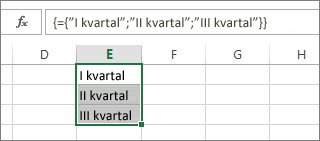
Geeki mõttes on see ühemõõtmeline vertikaalkonstant .
Konstanti kasutamine rea väärtuste sisestamiseks
Ühele reale kiiresti väärtuste (nt lahtrid F1, G1 ja H1) sisestamiseks tuleb teha järgmist.
-
Valige lahtrid, mida soovite kasutada.
-
Sisestage võrdusmärk ja konstant, kuid seekord eraldate väärtused komadega, mitte semikoolonitega. Näide: ={1\2\3\4\5}
-
Vajutage klahvikombinatsiooni Ctrl+Shift+Enter ja konstant näeb välja selline:
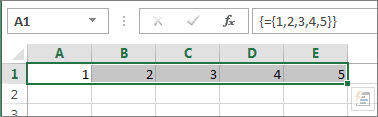
Geeki mõttes on see ühemõõtmeline horisontaalkonstant .
Mitmesse veergu ja ritta väärtuste sisestamine konstandi abil
-
Valige soovitud lahtrid.
Veenduge, et valitud ridade ja veergude arv vastaks teie konstandi väärtuste arvule. Näiteks kui konstant kirjutab andmed nelja veergu ja kolme ritta, valige see arv veerge ja ridu.
-
Sisestage võrdusmärk ja konstant. Sel juhul eraldage iga rea väärtused komadega ja kasutage iga rea lõpus semikoolonit. Siin on mõned näited.
={1\2\3\4;5\6\7\8;9\10\11\12}
-
Vajutage klahvikombinatsiooni Ctrl+Shift+Enter ja tehke järgmist.
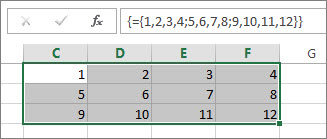
Geeki mõttes on see kahemõõtmeline konstant, kuna see täidab veerge ja ridu. Kui mõtlete, ei saa te luua kolmemõõtmelist konstanti, mis tähendab, et konstanti ei saa teise sisse pesastada.
Konstandi kasutamine valemis
Nüüd, kui olete massiivikonstantidega tuttav, näete siin töötavat näidet.
-
Sisestage (või kopeerige ja kleepige) see valem mis tahes tühja lahtrisse ja vajutage klahvikombinatsiooni Ctrl+Shift+Enter:
=SUM(A1:E1*{1\2\3\4\5})
Lahtris A3 kuvatakse väärtus 85.
Mis juhtus? Korrutasite lahtris A1 oleva väärtuse 1-ga, lahtri b2 väärtuse 2-ga jne, seejärel lisas funktsioon SUM need tulemid. Valemi võite sisestada ka kujul =SUM(A1*1;B1*2;C1*3;D1*4;E1*5)
Soovi korral võite mõlemad väärtustekomplektid sisestada massiivikonstantidena.
=SUM({3\4\5\6\7}*{1\2\3\4\5})
Selle proovimiseks kopeerige valem, valige tühi lahter ja kleepige valem valemiribale ning vajutage klahvikombinatsiooni Ctrl+Shift+Enter. Näete sama tulemust.
Märkused: Kui teie konstandid ei tööta, otsige järgmisi probleeme.
-
Veenduge, et eraldaksite väärtused õige märgiga. Kui olete mõne koma või semikooloni ära jätnud või valesse kohta pannud, ei pruugi massiivikonstant õige välja näha või kuvatakse hoiatusteade.
-
Võimalik, et valisite lahtrivahemiku, mis ei vasta teie konstandis olevate elementide arvule. Näiteks kui valite viielahtrilise konstandiga kasutamiseks kuuest lahtrist koosneva veeru, kuvatakse tühjas lahtris viga #N/A. Kui te ei vali piisavalt lahtreid, jätab Excel välja väärtused, millel pole vastavat lahtrit.
-
Massiivivalemite kohta leiate lisateavet järgmistest teemadest.










